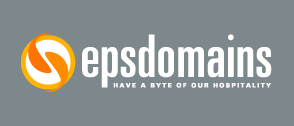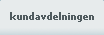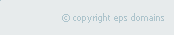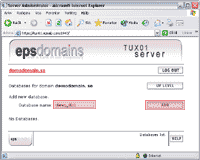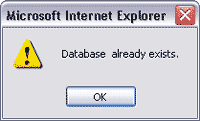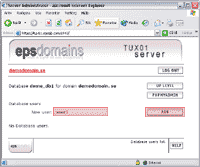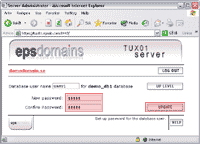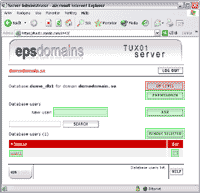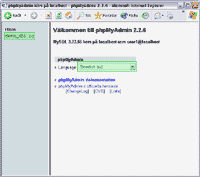|
| Klicka på "Databases"
för att komma till administrationen av MySQL-databaser. |


Klicka här för större bild |


 |
| Skriv in
önskat databasnamn och klicka på "Add". |
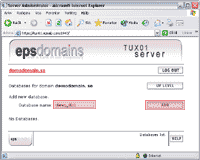

Klicka här för större bild |


 |
|
Har Du lite otur så kommer följande
meddelande upp. MySQL-databaser skapas på servernivå och måste därför
ha unika namn, även fast de används på olika domännamn. Klicka på "OK"
och försök med ett annat namn på databasen. |
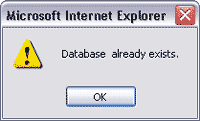

Klicka här för större bild |


 |
|
Nu är det dags för att skapa en
användare för databasen. Skriv in användarnamn och klicka på "Add".
Även här så gäller det att namnet är unikt. Samma användarnamn för
flera olika databaser tolereras inte av servern. |
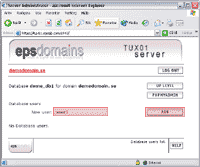

Klicka här för större bild |


 |
|
Sätt önskat användarnamn och klicka på "Update"
för att skapa databasen. |
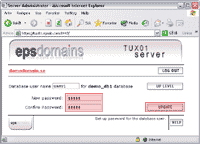

Klicka här för större bild |


 |
|
Databasen är nu skapad och Du kan
använda denna direkt. Efter lyckat uppsättning av databasen kommer Du
direkt till egenskaperna för denne. En smidig funktion är den inbyggda
phpMyAdmin-funktionen som finns. Klicka på "PHPMYADMIN" så kan Du
direkt skapa tabeller och utföra SQL-kommandon. Du kan härifrån också
byta användarnamn genom att radera det gamla och skapa ett nytt. |
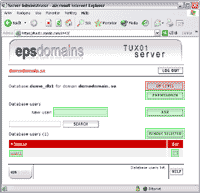

Klicka här för större bild |


 |
|
Nedan är en liten visning av phpMyAdmin
som finns inbyggt. Klicka på databasens namn som Du har till vänster
för att "starta". Du kan här också välja vilket språk som phpMyAdmin
skall köras på. Svenska är valt som standard, men om Du giller den
engelska versionen bättre är det bara att välja från listan. |
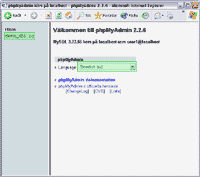

Klicka här för större bild |